Créer des instantanés (snapshots) d'une machine virtuelle VMware Workstation 16 ou 15 pour restaurer son état rapidement
- VMware
- 21 février 2020 à 16:43
-

- 2/3
2. Gestion des snapshots (instantanés)
Comme vous avez pu le voir, les snapshots sont très pratiques, mais cela ne s'arrête pas là.
En effet, vous pouvez aussi sauvegarder différents états imbriqués à partir d'une seule machine virtuelle.
Voici un petit exemple.
Pour commencer, cliquez sur la 3ème icône dédiée aux snapshots pour ouvrir le gestionnaire de snapshots.
![]()
Pour le moment, nous possédons un seul snapshot "clean install" qui permet de restaurer la machine virtuelle à l'état où elle se trouvait après l'installation de Windows 10 et des VMware Tools.
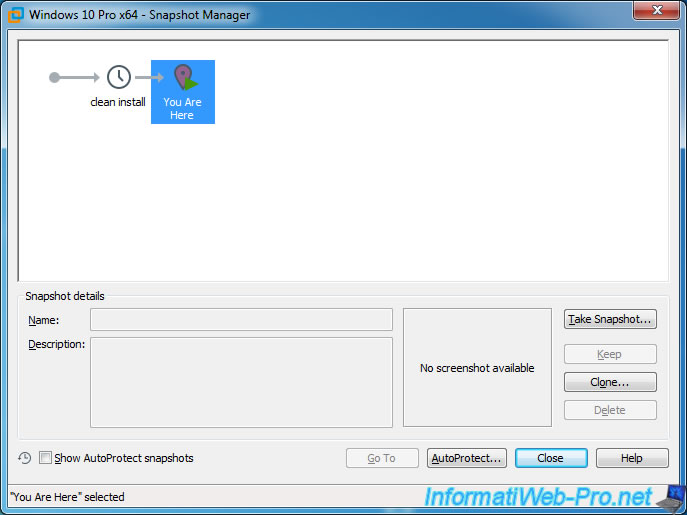
En admettant que vous ne sachiez pas quelle version utiliser pour un programme sophistiqué (qui prend du temps à installer), vous commencerez par installer une version de ce programme, puis vous effectuerez quelques tests.
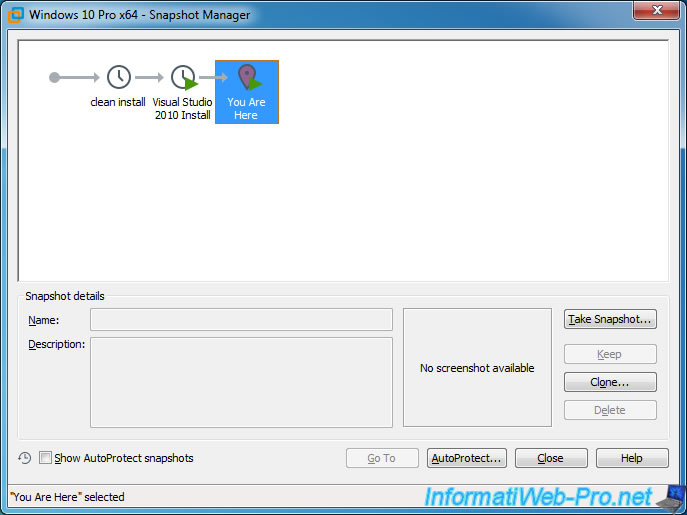
Ensuite, comme vous n'êtes pas complètement convaincu, vous restaurez la machine virtuelle à son état d'origine (avant que le programme ne soit installé) en sélectionnant le snapshot "clean install", puis en cliquant sur : Go To.
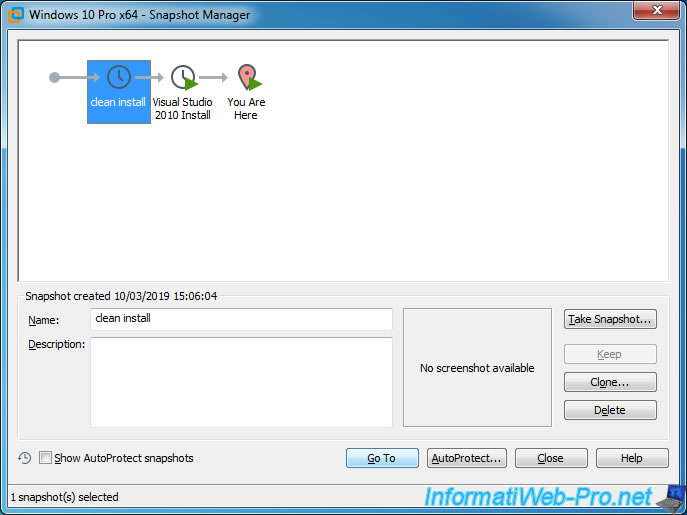
Vous confirmez la restauration de ce snapshot.
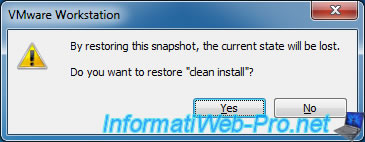
Comme vous pouvez le voir, vous avez maintenant 2 sauvegardes différentes :
- l'installation propre de Windows 10 (à partir de laquelle vous pourrez partir actuellement)
- l'installation du programme Visual Studio 2010
Vous installez la version 2013 de ce programme, puis vous créez un nouveau snapshot.
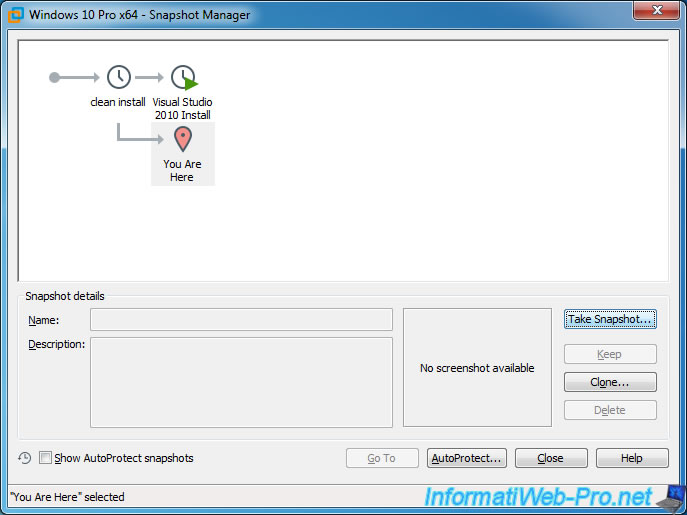
Vous nommez le snapshot "Visual Studio 2013 Install" par exemple.
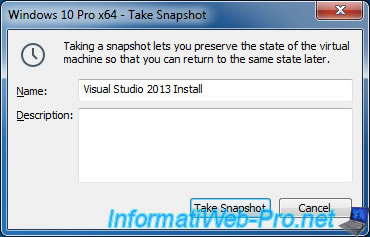
Puis, vous n'êtes toujours pas convaincu, mais au cas où, vous conserver tout de même les 2 autres versions déjà installées et sauvegardées dans différents snapshots.
Vous retournez à l'installation propre de Windows 10 en cliquant à nouveau sur le snapshot "clean install", puis sur : Go To.
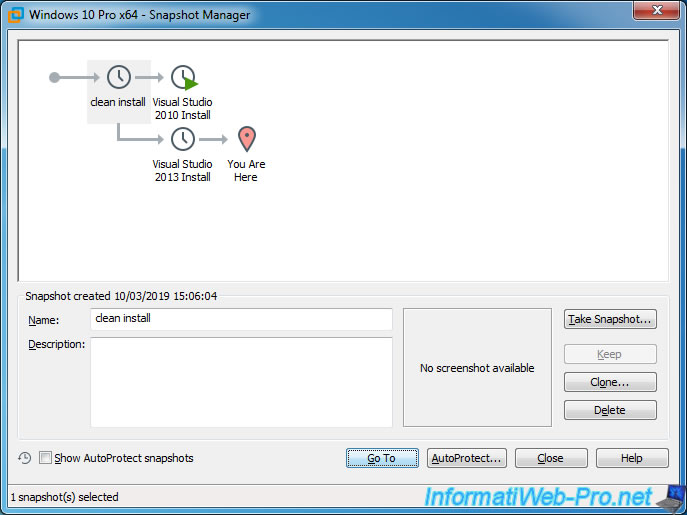
Vous installez la nouvelle version 2017 de ce programme, puis vous sauvegardez son installation en création à nouveau un snapshot.
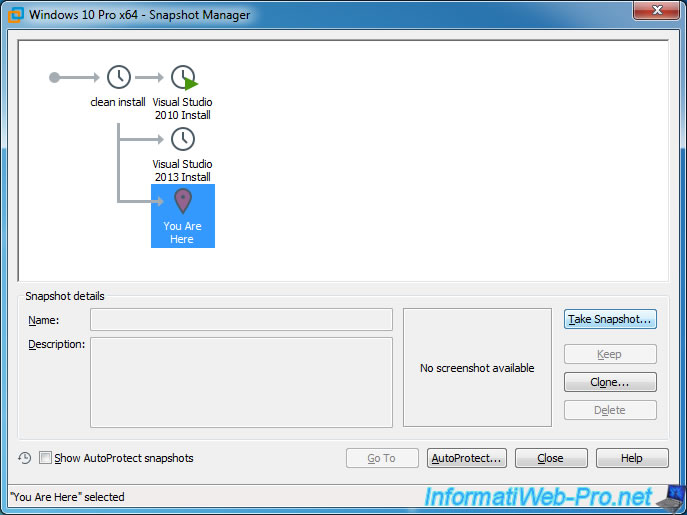
Vous le nommez : Visual Studio 2017 Install.
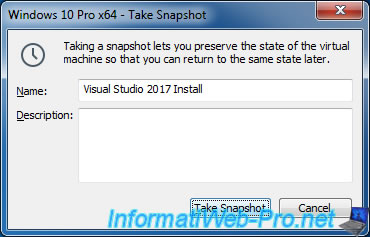
Finalement, après avoir testé ces différentes versions, vous trouvez que la version 2013 fonctionne mieux que les autres et/ou est mieux adaptée à ce que vous souhaitez faire.
Du coup, vous sélectionnez le snapshot "Visual Studio 2013 Install" et vous cliquez sur "Go To".
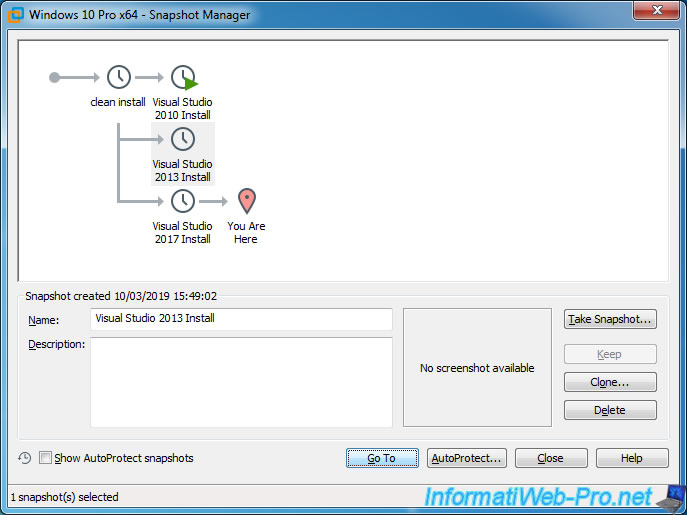
Vous confirmez que vous souhaitez retourner à cet état de la machine virtuelle.
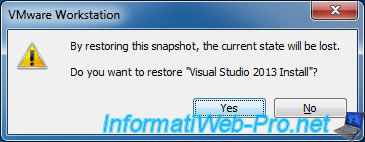
Et comme par magie, Visual Studio 2013 réapparait dans la machine virtuelle sans que vous ayez besoin de le réinstaller à nouveau.
Ce qui vous permet de gagner du temps.
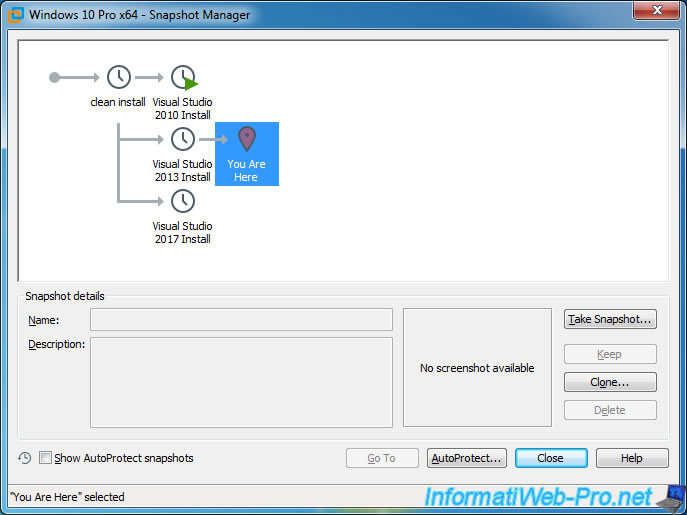
Comme vous êtes sûr de ne plus avoir besoin des autres versions testées précédemment, vous décidez de les supprimer pour récupérer de la place sur le disque dur physique du PC hôte.
En effet, bien que ces versions ne soient pas accessibles actuellement depuis l'OS invité, les données créées et sauvegardées dans ces différents snapshots prennent tout de même de la place sur le disque dur physique.
Si vous êtes sûr de ne plus en avoir besoin, n'hésitez pas à les supprimer.
Pour cela, sélectionnez les anciens snapshots (Visual Studio 2010 Install et Visual Studio 2017 Install dans ce tutoriel) et cliquez sur Delete.
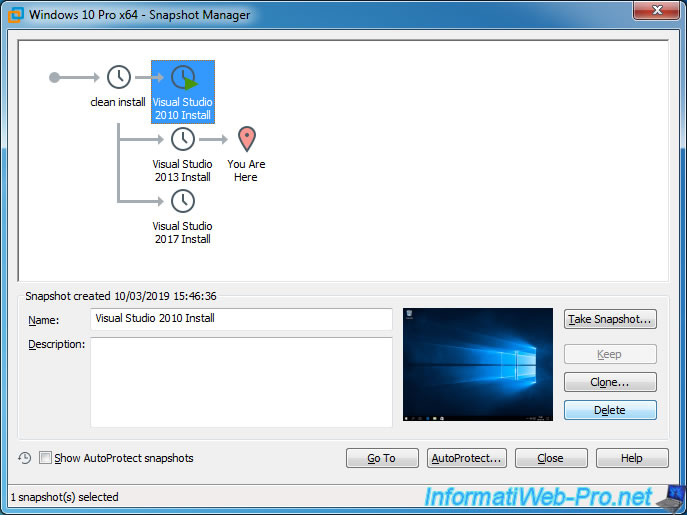
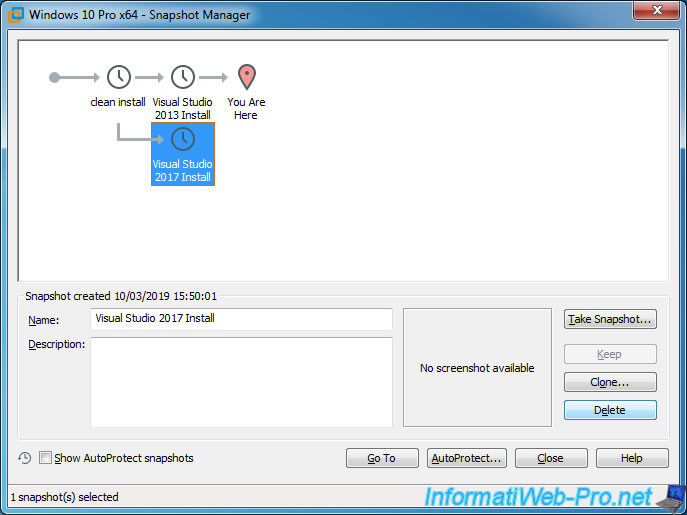
Maintenant, il vous reste 3 états :
- clean install : l'installation propre de Windows 10
- Visual Studio 2013 Install : Windows 10 avec Visual Studio 2013 installé proprement
- You Are Here : l'état actuel de la machine virtuelle avec Windows 10, Visual Studio 2013 et les modifications éventuelles que vous avez effectuées après la création du snapshot "Visual Studio 2013 Install"
Notez que si vous supprimez le snapshot "Visual Studio 2013 Install", vous ne perdrez pas l'état actuel de votre machine virtuelle.
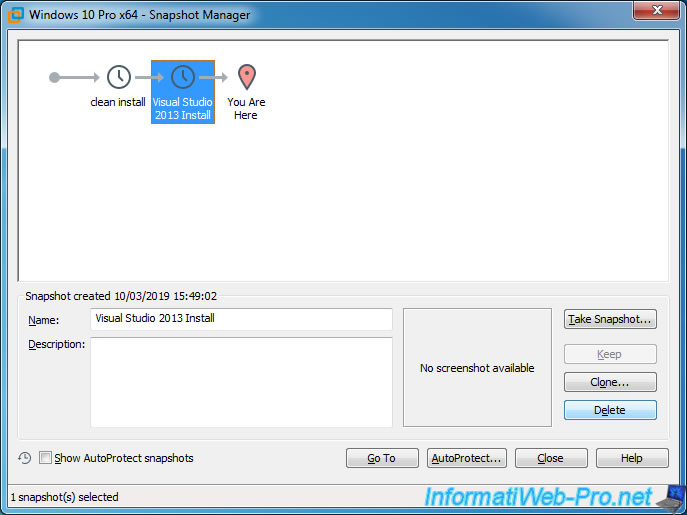
Cela permettra uniquement de récupérer l'espace libéré entre temps. (Par exemple des fichiers créés après la création du snapshot "clean install", mais qui sont actuellement supprimés dans l'état actuel de la machine virtuelle.)
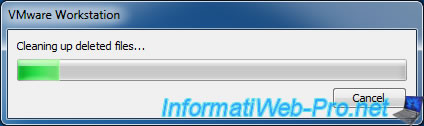
Au final, vous vous retrouverez (dans ce cas-ci), avec Windows 10, Visual Studio 2013, les modifications effectuées après son installation et un snapshot "clean install" permettant de restaurer l'installation propre de Windows 10 à tout moment si besoin.
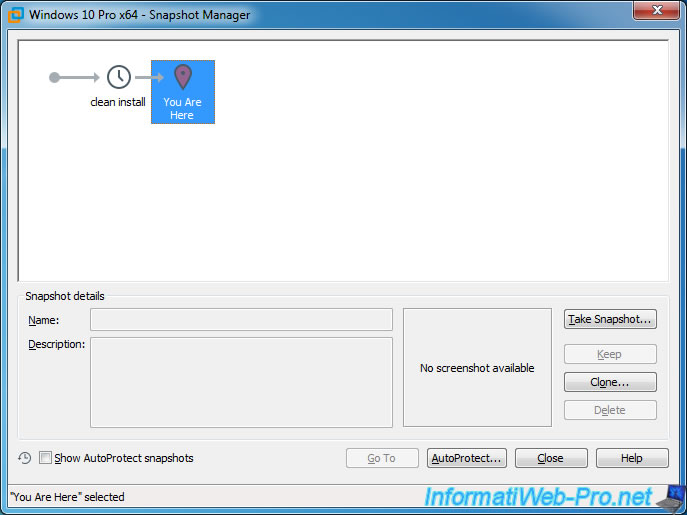
Partager ce tutoriel
A voir également
-

VMware 16/3/2013
VMware Workstation - Démarrer une VM sur le BIOS / firmware EFI
-

VMware 24/12/2021
VMware Workstation 15 - Découper le disque dur virtuel d'une VM
-

VMware 7/2/2020
VMware Workstation 15 - Installation sous Linux
-

VMware 10/12/2021
VMware Workstation 15.5 - Convertir un ordinateur virtuel Virtual PC en VM VMware

Pas de commentaire